Cara instal XAMPP dapat dilakukan melalui beberapa langkah mudah, diantaranya melalui standar instalasi atau menggunakan versi portable. Sebagai informasi, XAMPP sendiri banyak digunakan sebagai web server dan database server. Sebagai webserver XAMPP digunakan menjalankan script PHP, dan sebagai database server XAMPP menyediakan database MySQL atau sekarang dikenal dengan MARIADB. XAMPP pada umumnya diakses melalui localhost atau komputer tanpa harus ada koneksi internet. Tujuannya untuk menjalankan atau melakukan pengetesan sebuah website supaya lebih cepat ketika diakses jika dibandingkan dengan cara online. Namun seiring perkembangan IT dibidang jaringan, banyak pula yang meng-online-kan XAMPP pada komputer sebagai server agar dapat diakses dari luar.
Localhost sendiri lebih aman dan menyediakan lingkungan pengetesan di komputer Anda tanpa adanya resiko script Anda dirusak oleh orang lain.
Daftar Isi
Apa Itu XAMPP?
XAMPP merupakan aplikasi cross platform: Apache, MySQL, PHP dan Perl. Apache berfungsi sebagai webserver, MySQL sebagai platform database, PHP sebagai bahasa pemrograman berbasis server side scripting yang bersifat open source yang banyak digunakan untuk membangun aplikasi berbasis web dan Perl bahasa pemrograman yang juga dapat bekerja dengan HTML, XML, dan mark-up languages lainya. Perl juga sangat populer atau sering kali di pakai oleh para programmer, karna dapat di gunakan dalam program-program CGI (Common Gateway interface) dan berbagai protokol internet lainya.
XAMPP juga memberikan solusi sederhana dan cukup ringan dijalankan, memungkinkan Anda membuat web server lokal untuk melakukan pengetesan website.
XAMPP dapat dijalankan pada Mac dan Linux. Dalam tutorial ini akan membahas pada Windows.
Apa yang Anda Butuhkan?
Untuk memulai langkah pada tutorial ini, Anda memerlukan:
- Komputer dengan sistem operasi Windows
- File installer XAMPP
Berikut ini adalah langkah cara instal XAMPP …
1. Langkah 1: Unduh XAMPP
Download XAMPP melalui website Apache Friends berikut ini. Untuk download sebaiknya pilih Version 7.3.31 atau 7.4.24.
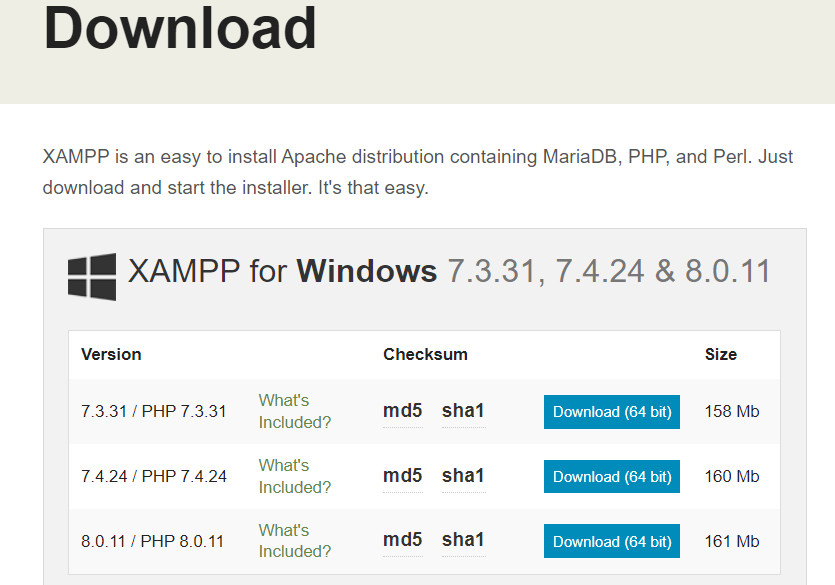
Apabila OS Windows anda masih menggunakan 32 Bit, silahkan download XAMPP disini.
2. Langkah 2: Instal XAMPP
1. Lakukan instalasi setelah Anda selesai mengunduh. Selama proses instalasi mungkin Anda akan melihat pesan yang menanyakan apakah Anda yakin akan menginstalnya. Silakan tekan Yes untuk melanjutkan instalasi.
2. Klik tombol Next.

3. Pada tampilan selanjutnya akan muncul pilihan mengenai komponen mana dari XAMPP yang ingin dan tidak ingin Anda instal. Beberapa pilihan seperti Apache dan PHP adalah bagian penting untuk menjalankan website dan akan otomatis diinstal. Silakan centang MySQL dan phpMyAdmin, untuk pilihan lainnya biarkan saja.
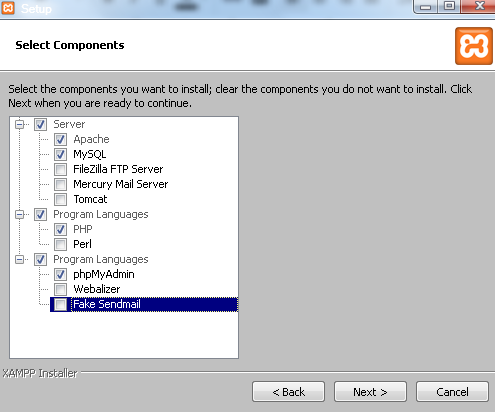
4. Berikutnya silakan pilih folder tujuan dimana XAMPP ingin Anda instal, pada tutorial ini pada direktori C:\xampp.
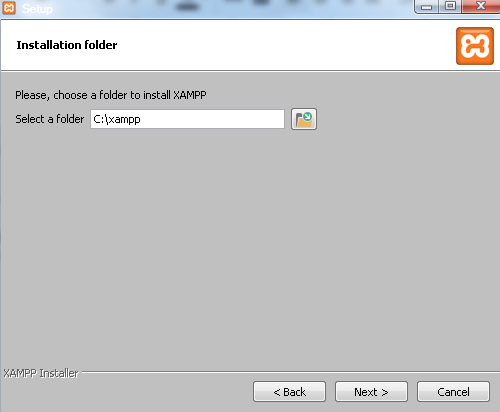
5. Pada halaman selanjutnya, akan ada pilihan apakah Anda ingin menginstal Bitnami untuk XAMPP, dimana nantinya dapat Anda gunakan untuk install WordPress, Drupal, dan Joomla seccara otomatis.
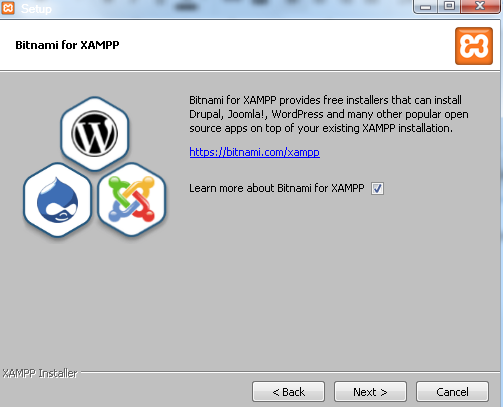
6. Pada langkah ini proses instalasi XAMPP akan dimulai. Silakan klik tombol Next.
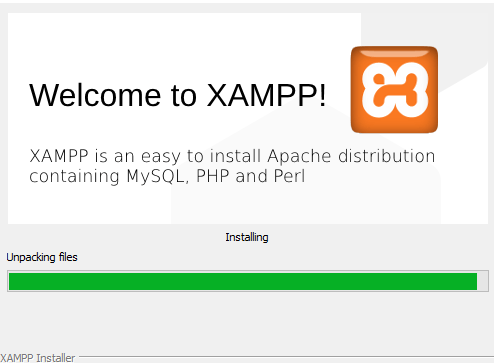
7. Setelah berhasil diinstal, akan muncul notifikasi untuk langsung menjalankan control panel. Silakan klik Finish.
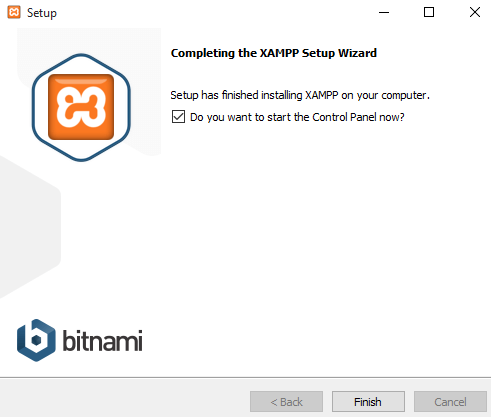
3. Langkah 3: Jalankan XAMPP
Silakan buka aplikasi XAMPP kemudian klik tombol Start pada Apache dan MySQL. Jika berhasil dijalankan, Apache dan MySQL akan berwarna hijau seperti gambar di bawah ini.
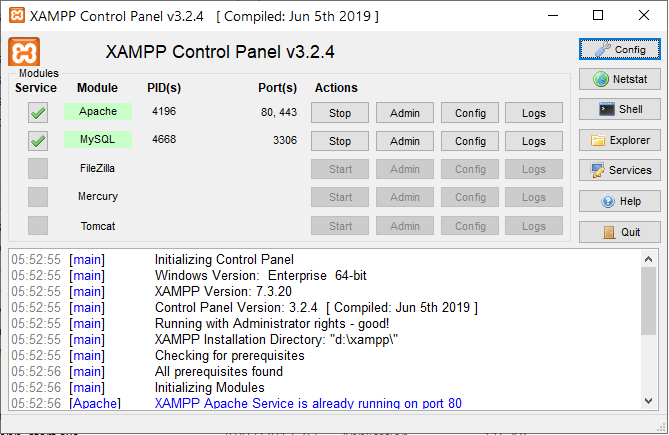
Untuk melakukan pengecekan, silakan akses link berikut melalui browser Anda http://localhost.
Untuk menjalankan aplikasi phpMyAdmin gunakan url http://localhost/phpmyadmin
Kesimpulan
Saat ini Anda sudah belajar bagaimana cara instal XAMPP. Selanjutnya Anda dapat menjalankan aplikasi berbasis web pada localhost, serta mengelola database mysql dengan phpMyAdmin.
